
软件大小:69.12 MB软件语言:简体中文授权方式:免费软件
更新时间:2020-11-09运行环境:Win ALL
推荐下载 软件大小 版本说明 下载地址
Cubase 5是专业级高级音乐创作软件。只需要一台电脑就能用这个软件创作以前需要专业音乐制作设备才能完成的事情。Cubase 5支持所有的 VST 效果插件和 VST 软音源,强大的轨道编组和编辑、专业级别的自动控制功能,这一切使工作更加自由、更加方便、更加简单。支持环绕声混音,全参数自动控制。是集音乐创作、音乐制作、音频录制、音频混音于一身的工作站软件系统。

Cubase 5功能介绍
LoopMash虚拟乐器。帮助你以全新模式制作loop和节奏,只需要简单的拖动即可在现有基础上创造新loop,与Cubase速度同步,适合现场演出GrooveAgentONE鼓采样器。支持MPC、WAV、AIFF格式,界面简单,高级编辑功能,将Cubase音频片段或音频事件拖进来就形成自动映射的切片,可将loop转成MIDI输出BeatDesigner。每个pattern最大64step,自定义时间精度,内置大量可与GrooveAgentONE配合起来的鼓组
编制修正编辑
VariAudio让你在采样编辑器里编辑人声音高就像编辑MIDI一样。可控制语调和旋律,自动修正语音线,可转成MIDI音符,修正音高后不会感觉出人工修正的假感觉随时修正音高。基于YAMAHAPitchFix技术,可随时修正人声或单音乐器音高,自动将音高修正为你演奏或指定的音阶上,大量可控制的参数
更深层次编辑
REVerence卷积混响插件。VST3格式,根据脉冲响应文件模仿出各种环境的混响,内置EQ新的automation模式。有点类似Nuendo4里的改进基于规则的MIDI控制器信息。钢琴卷帘窗和工程窗口里都可以编辑MIDI控制器信息
作曲工具编辑
VSTExpression全新的编辑多轨MIDI的方式。支持所有VSTi音源和独立运行的音色库。Expression映射编辑器允许你自己调节演奏法的控制,单独的演奏法窗口增加两个新的音轨类型:签名音轨和节拍音轨可使用90天的HALionSymphonicOrchestra交响乐音源特别版本
性能流程编辑
完全支持64位,即便你的插件是32位通过转换技术也可使用苹果版本完全基于全新的Cocoa框架编写,也为将来64位的苹果版Cubase打下了基础支持Vista的WASAPI音频驱动,可获得更低延迟完全导出。通道批量导出功能可以只导出一条音轨,可以导出包含某些名字的音轨,可导出编组/通道,可在导出时选择插入EQ、压缩等效果器改进MediaBay改进ProjectLogicalEditor增加虚拟键盘,可用电脑键盘作为MIDI键盘输入新的界面
小改进编辑
MIDI监视器。让你了解到MIDI输入/输出通道的一切可按照制造商排序VST插件改进备份功能日语、法语、德语、俄语、甚至连希伯来语都有,但是依然没中文版
Cubase 5软件特点
节奏设计和loop制作
人声编辑和音高修正
更深层次的混音
体验创新的作曲工具
次世代性能和更快的工作流程
另外还有一些其它小改进
Cubase 5使用教程
1、新建工程,打开软件,在跳出的软件弹窗界面中点击新建工程按钮。
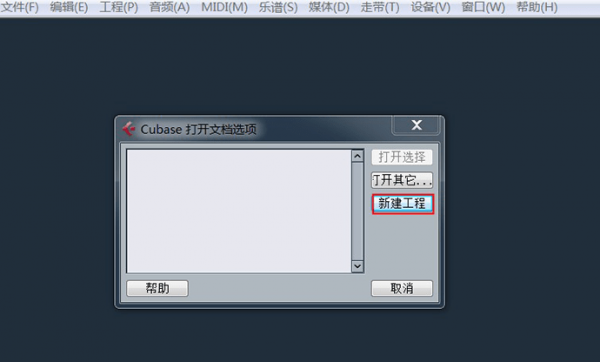
2、选择模板,在点击新建工程之后跳出选择模板的弹窗,用户可以根据自身的实际应用需求选择合适的模板,此处选择“空白”,点击“确定”。

3、导入音频,在软件顶栏菜单中选择“文件”按钮,在下拉列表中选择点击“导入”-“音频文件”。
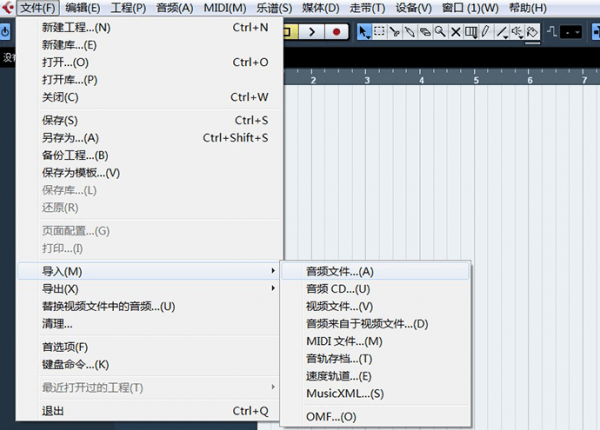
4、导入选项,点击导入“音频文件”后,页面跳出导入选项弹窗,选择需要添加导入的音频,然后点击“确定”按钮。
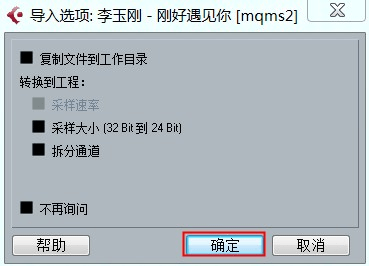
5、此时页面中为添加导入音频后的展现效果,用户可以根据实际需要对导入的音频进行处理。
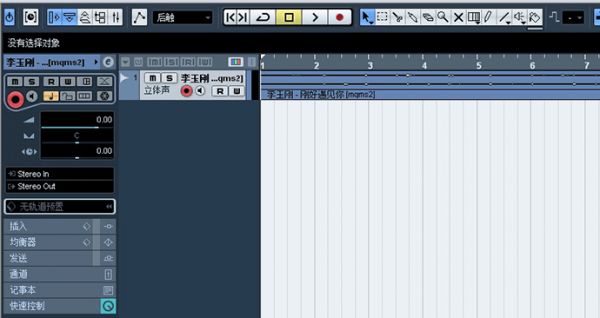
Cubase5中文破解版怎么导出音频
1、先随便做一个工程文件(我这里是用VST做的),然后再用上面那个白色的条选中一个蓝区
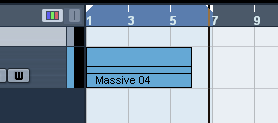
2、然后选中右上角的“文件”“导出”“音频缩混”
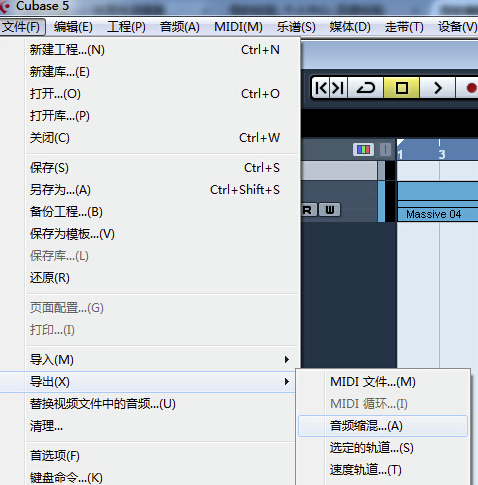
3、在这个栏里可以设置文件名,导出路径,导出文件的类型,以及各种参数,注意下,采样速率和比特深度过高的话输出文件会很大,而且转化过程会很慢,最好不要进行任何操作,而且输出的硬盘最好大一些
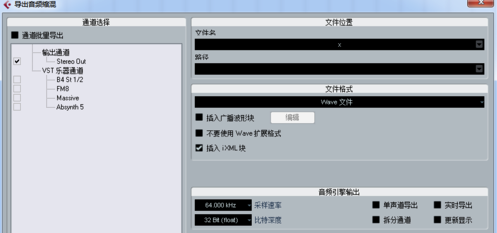
4、然后这轨道的输出一般选择Stereo Out,这是总输出,当然选择别的乐器也可以,这主要还是看自己的需要了
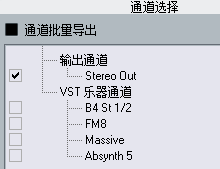
5、确定无误后导出即可
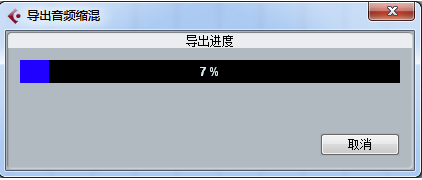
Cubase5中文破解版怎么录歌
1、打开Cubase,点击“新建工程”,点击“选择空白”,点击“确定”,设置工程文件夹存储路径,点击“确定”。
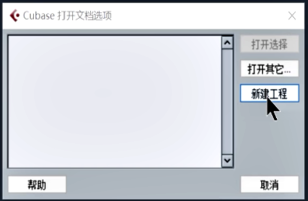
2、右键单击左边空白处添加一条音轨,把伴奏直接拖到音轨上,点击“确定”,点击红点开始录音。
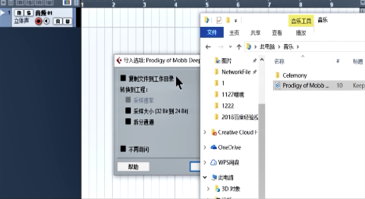
3、录音完成后再次点击红点停止,左键拖住音轨上的小三角向后拖到最长,点击“文件—导出—音频混缩”。
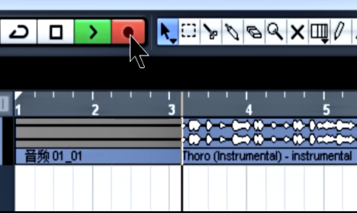
4、设置文件名和存储路径,点击“导出”,导出完成后得到录制的歌曲。
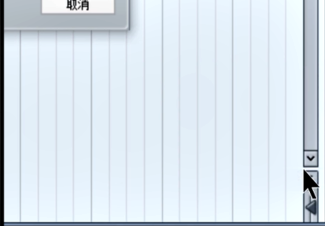
Cubase 5快捷键
1.Cubase上下左右键
向上键:使Project窗口中选中的音频波形或MIDI事件上移
向下键:使Project窗口中选中的音频波形或MIDI事件下移
向左键:使Project窗口中选中的音频波形或MIDI事件左移
向右键:使Project窗口中选中的音频波形或MIDI事件右移
Alt+向上键:纵向放大当前选中的音轨
Alt+向下键:纵向缩小当前选中的音轨
2.Cubase功能键
F1 功能键:打开系统帮助
F2 功能键:显示/隐藏走带控制条
F3 功能键:打开/关闭Mixer(调音台)窗口
F4 功能键:打开/关闭VST Connnection(VST连接)窗口
F8 功能键:打开/关闭DirectShow Video Player(视频播放)窗口
F9 功能键:依次反向在所有工具之间进行选择
F10 功能键:依次正向在所有工具之间进行选择
F11 功能键:打开/关闭VST Instruments(VST乐器)窗口
F12 功能键:打开/关闭VST Performance(VST表演)窗口